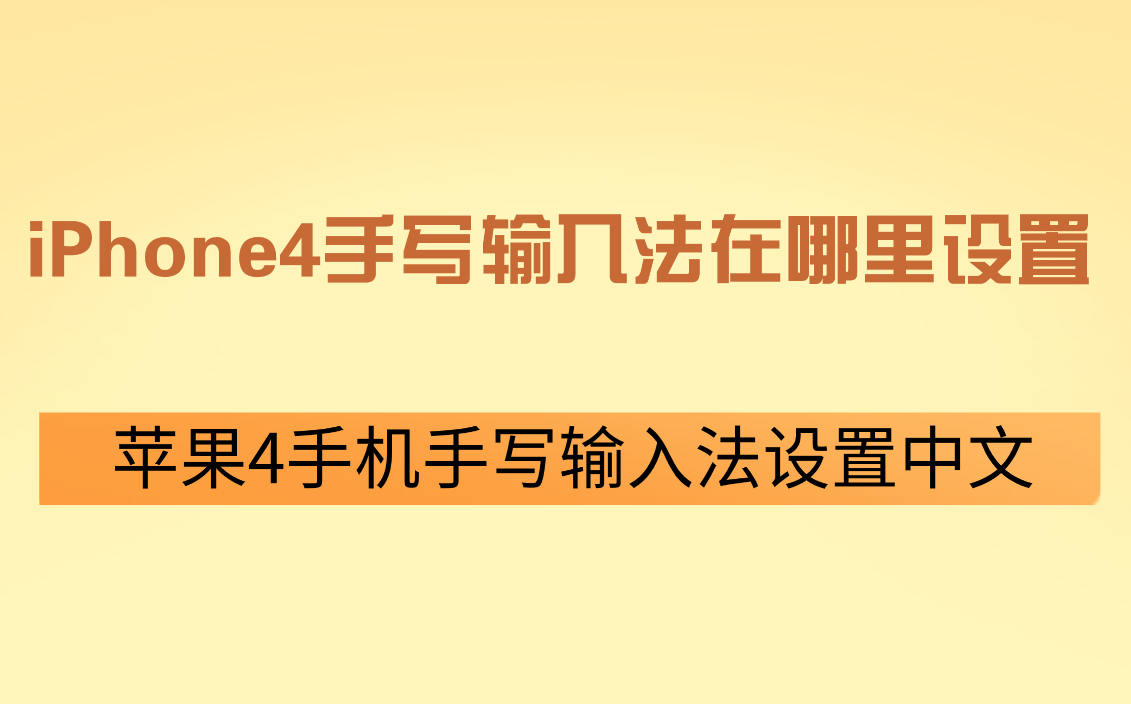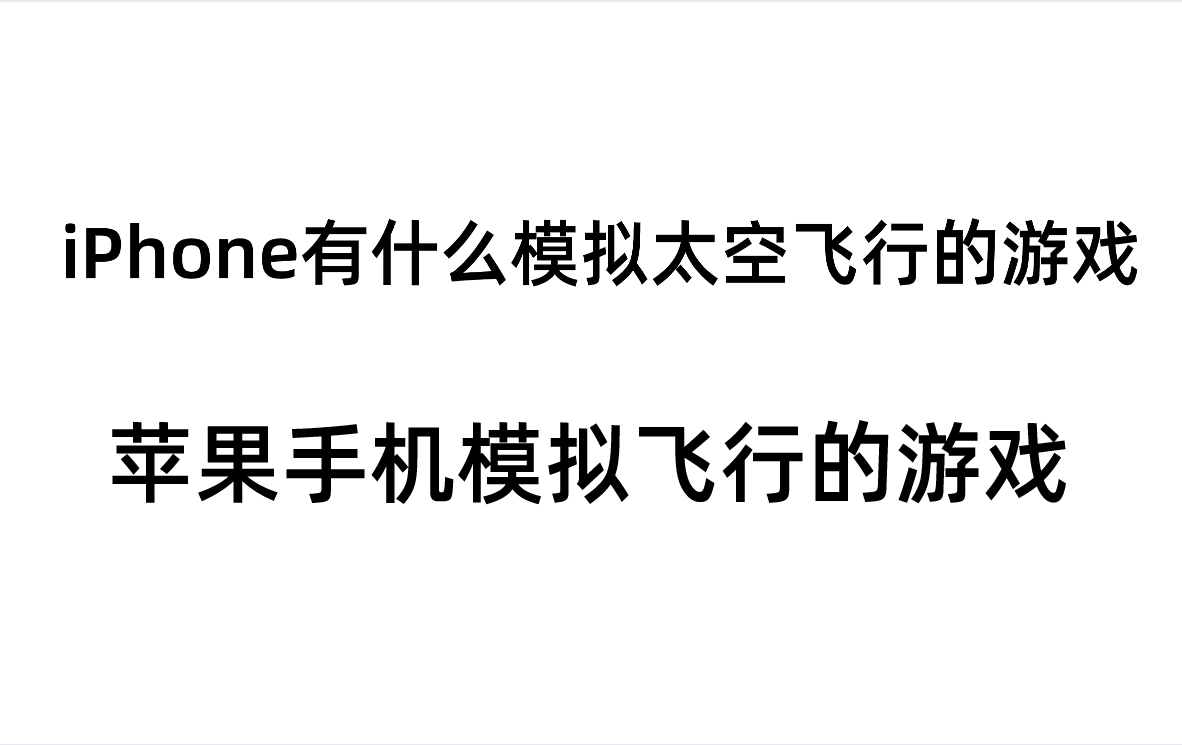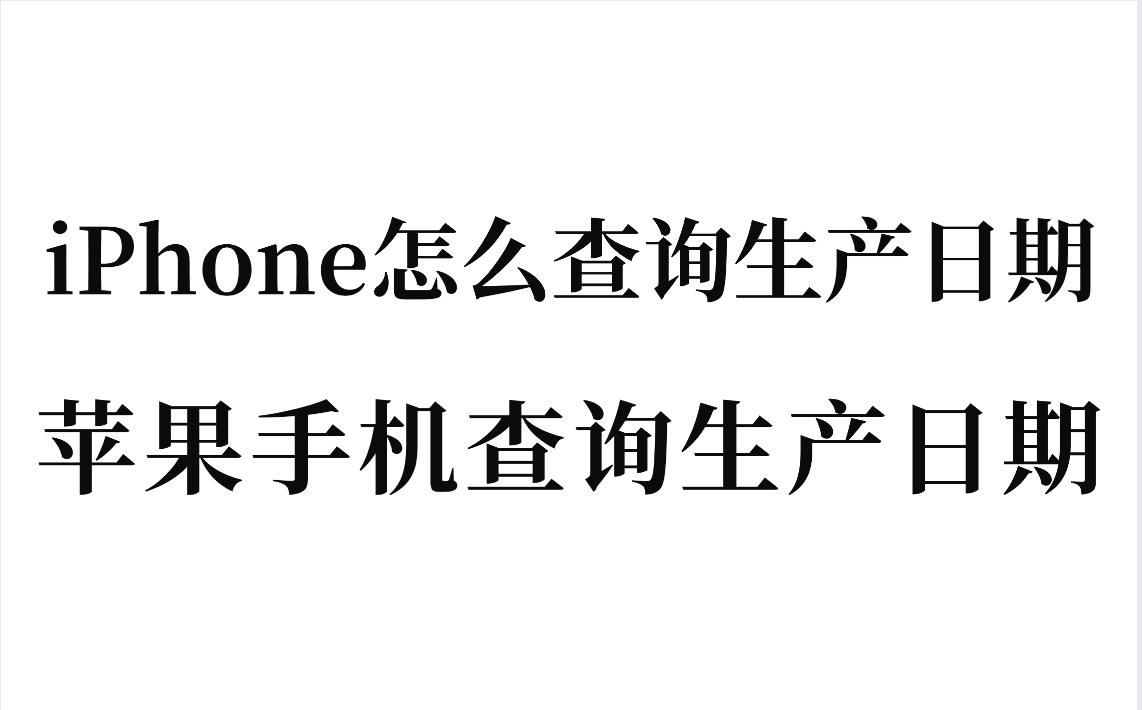我们在使用手机邮箱的过程当中,随着时间的推移就会发现邮箱当中会缓存着许许多多的邮件信息。那为了缓存一下空间系统,我们就会将一些不需要的邮件进行全部删除。那么我们的iPhone手机的邮件应该怎么进行全部删除了?不用着急,在接下来的时间当中就让我们一起去共同的详细了解一下苹果手机删除全部邮件的详细操作步骤内容是怎么样的吧,让我们一起往下看。

iPhone手机里的邮件怎么全部删除
iPhone手机里的邮件全部删除,我们可以通过打开我们的苹果手机进入到邮件应用界面中找到并点击进入编辑选项界面,然后点击左上角的全选并接着点击右下角的删除,等弹出就界面后点击全部删除即可,那么,具体的操作详细步骤内容如下所示。
苹果手机删除全部邮件
第1步:首先打开我们的iPhone手机,然后在苹果手机的主界面找到并点击进入邮件应用界面;
第2步:进入邮件应用界面之后,我们通过屏幕找到并点击进入右上角的编辑选项;
第3步:接着在编辑的界面中点击左上角全选选项进行全部选中邮件;
第4步:然后,我们再点击右下角删除选项;
第5步:最后界面会弹出删除提示,我们点击全部删除选项,即可一键全部删除邮件了。
那么,今天的苹果手机删除全部邮件的详细内容的分享到这里就结束了,希望以上的分享内容能够为大家提供到帮助以及有一定的参考价值,需要进行解决的朋友也可以根据上述的详细内容进行一起操作实践,那么我们下期再见。
标签: